Ja jūs kādu laiku izmantojat savu Vodacom maršrutētāju un tagad vēlaties piekļūt administratora informācijas panelim, lai pielāgotu dažus iestatījumus, kurus jūs nevarēsit to izdarīt, ja nezināt Vodacom maršrutētāja pieteikšanās darbības.
Šajā rakstā mēs jums parādīsim, kā pareizi piekļūt jūsu Vodacom maršrutētāja iestatījumiem, kā arī ko darīt, ja kādu iemeslu dēļ nevarat pieteikties .
Tātad, sāksim!

Ko tev vajag:
Pirms sākat izpildīt Vodacom maršrutētāja pieteikšanās soļus, ir svarīgi rūpēties par šādiem:
1. Jums ir nepieciešams dators vai viedtālrunis, kas savienots ar tīklu. Jūs varat izmantot vadu vai bezvadu savienojumu , taču ir svarīgi, lai ierīce un Vodacom maršrutētājs atrastos vienā tīklā.
2. Jums nepieciešama Vodacom administratora pieteikšanās informācija - maršrutētāja IP adrese, administratora lietotājvārds un administratora parole.
Kad esat pārliecinājies, ka esat tos gatavs, varat sākt veikt darbības un diezgan ātri vajadzētu piekļūt Vodacom maršrutētāja iestatījumiem.
Kādas ir noklusējuma Vodacom maršrutētāja informācija?
Noklusējuma Vodacom maršrutētāja pieteikšanās informācija ir šāda:
Noklusējuma Vodacom maršrutētāja IP: 192.168.0.1 , 192.168.1.1. Vai izmantojiet vietējo tīmekļa adresi http: //vodafonemobile.wifi
Noklusējuma administratora lietotājvārds un parole: Kopējā kombinācija būtu administrators gan lietotājvārdam, gan parolei, vai arī atstājiet lauku tukšu lietotājvārdam un izmantojiet administratoru kā paroli. Jūs varat atrast arī tos iespiestus uz etiķetes uz sava Vodacom maršrutētāja vai lietotāju rokasgrāmatā
Kā pieteikties Vodacom maršrutētājā?
Un tagad ļauj piekļūt mūsu Vodacom maršrutētāja administratora informācijas panelim.
1. solis - apstipriniet, ka ierīce ir savienota
Mēs jau pieminējām, ka jūsu ierīce ir jāpievieno. Tomēr dažreiz cilvēki izveido savienojumu ar nepareizu bezvadu tīklu vai, ja viņi savieno, izmantojot tīkla kabeli, savienojums ir vaļīgs vai arī viņi savieno kabeli nepareizajā porcijā. Pārbaudiet šīs lietas un pēc tam, kad esat apstiprinājis, ka ierīce ir savienota, pārejiet uz 2. darbību.
2. solis - izmantojiet ierīces pārlūkprogrammu
Tagad atveriet tīmekļa pārlūkprogrammu ierīcē, kuru izmantojat. Ieteicams izmantot Google Chrome vai Edge, bet jebkuram citam pārlūkam vajadzētu veikt darbu tikai lieliski. Ja rodas kādas problēmas, izmantojiet ieteiktos.
Tīmekļa pārlūks ir vienkārši rīks, kas mums dod grafisku lietotāja saskarni, kas maršrutētāja pārvaldību padara diezgan draudzīgu.
3. solis - adreses joslā ievadiet Vodacom IP
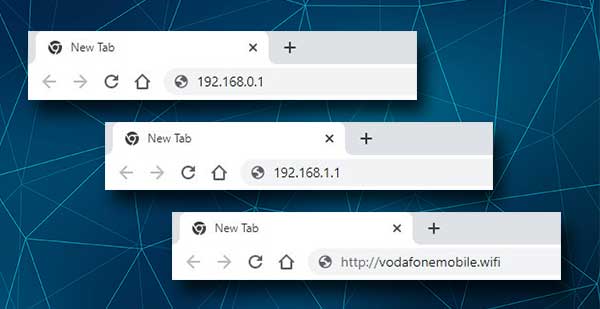
Kad pārlūkprogramma tiek atvērta, augšpusē ierakstiet Vodacom noklusējuma IP vai vietējo tīmekļa adresi pārlūkprogrammu adreses joslā. Nospiediet ievadīšanu tastatūrā vai dodieties uz viedtālruni, un jums tiks lūgts ievadīt Vodacom administratora lietotājvārdu un paroli.
Gadījumā, ja tas nenotiek, ir labi pārbaudīt, kādu IP jūsu maršrutētājs atkal izmanto , vai vienkārši atkārtoti retype IP. Iespējams, ka jūs to esat kļūdījies pirmo reizi.
4. solis - ievadiet Vodacom administratora pieteikšanās akreditācijas datus
Kā mēs jau minējām iepriekš, noklusējuma Vodacom administratora pieteikšanās akreditācijas dati ir administrators kā lietotājvārds un kā parole. Atkarībā no jūsu izmantotā maršrutētāja modeļa, iespējams, tiks lūgts ievadīt tikai paroli. Tas ir arī administrators .
Rūpīgi ierakstiet pieteikšanās informāciju un nospiediet pieteikšanās pogu. Tagad jums vajadzētu redzēt Vodacom maršrutētāja administratora informācijas paneli, un jums ir pilnas administratora tiesības, lai modificētu maršrutētāja iestatījumus . Jūs varat nostiprināt maršrutētāju, iestatīt portu pārsūtīšanu vai vecāku vadību, varat iestatīt atsevišķu viesu tīklu, pievienot vai bloķēt piekļuvi savam tīklam dažām ierīcēm utt.
Vai nevarat piekļūt Vodacom maršrutētāja iestatījumiem?
Vairumā gadījumu jums nevajadzētu būt problēmām piekļūt Vodacom maršrutētāja administratora informācijas panelim. Tomēr dažreiz mūsu mēģinājums piekļūt maršrutētāja iestatījumiem kaut kādu iemeslu dēļ neizdodas.
Šie ir visizplatītākie risinājumi, kuriem vajadzētu palīdzēt turpināt ievērot maršrutētāja pieteikšanās pakāpienus un veiksmīgi pieteikties.
1. Ja esat savienojis ierīci virs WiFi, pārbaudiet, vai ierīce joprojām ir savienota. Pārbaudiet arī to, vai tas ir savienots ar pareizo bezvadu tīklu. Pārbaudiet, vai ierīcē ir iespējots lidmašīnas režīms. Tas noteikti neļaus jums izveidot savienojumu ar tīklu.
Ja esat savienojis ierīci, izmantojot Ethernet kabeli, pārbaudiet, vai savienojumi ir vaļīgi, vai arī kabelis ir savienots ar pareizo portu. Pārbaudiet arī, vai pašā maršrutētājā ir redzami bojājumi.
Pēc visu, ko mēs pieminējām, varat mēģināt pārslēgties no bezvadu uz vadu savienojumu, ja jūsu ierīce to atļauj. Protams, jūs varat pārslēgties no vadu uz bezvadu un mēģināt vēlreiz. Vairumā gadījumu tas palīdzēs jums turpināt.
2. Mēģiniet izmantot citu tīmekļa pārlūku vai citu ierīci. Ja jums ir pieejama cita ierīce, mēģiniet vēlreiz reģistrēties, izmantojot citu ierīci. Varat arī instalēt citu tīmekļa pārlūku, vēlams vienu no ieteiktajiem, un mēģināt vēlreiz.
3. Apstipriniet, ka jūs izmantojat pareizo maršrutētāja IP adresi. Pārliecinieties, ka to uzmanīgi ierakstiet, pietiek ar mazāko mašīnrakstīšanas kļūdu, lai pieteikšanās būtu neveiksmīga.
4. Pārliecinieties, ka izmantojat pareizos administratora pieteikšanās akreditācijas datus. Ja esat izmēģinājis noklusējuma administratora lietotājvārdu un paroli un saņemat kļūdas ziņojumu, pārbaudiet lietotāju rokasgrāmatu vai maršrutētāja etiķeti.
Ja tie atšķiras no šajā rakstā minētajiem, izmantojiet jaunos. Turklāt, ja jūs zināt pielāgoto pieteikšanās informāciju, jums tās jāizmanto, lai piekļūtu maršrutētāja iestatījumiem.
5. Atspējojiet savu pretvīrusu, ugunsmūra vai uznirstošo blokatoru programmatūru. Šīm programmām var šķist, ka jūsu maršrutētāja pieteikšanās mēģinājums ir aizdomīgs un bloķētu to. Vienkāršākais veids, kā to novērst, ir atspējot šīs programmas un mēģināt vēlreiz pieteikties.
Ieteicamā lasīšana:
- Kāpēc mans Wi-Fi saka nenodrošinātu tīklu? (Kas padara tīklu nedrošu?)
- Kā šifrēt savu bezvadu tīklu? (Padziļināts ceļvedis)
- Kā konfigurēt maršrutētāju, lai izmantotu WPA3?
Galīgie vārdi
Kā redzat, Vodacom maršrutētāja pieteikšanās soļi ir diezgan viegli izpildāmi. Kad ir gatavas pareizās maršrutētāja IP un pieteikšanās detaļas, visam procesam nevajadzētu ilgt vairāk par minūti. Turklāt, ja jūs nevarat pieteikties , šī raksta problēmu novēršanas darbībām vajadzētu palīdzēt novērst problēmu un turpināt īsi.
Pēc pieteikšanās savā Vodacom maršrutētājā pamata iestatījumu konfigurēšana ir diezgan vienkārša. Tomēr, ja vēlaties spēlēt ar uzlabotajiem iestatījumiem, mēs iesakām vispirms dublēt maršrutētāja iestatījumus. Pēc tam jūs varat turpināt. Vairumā gadījumu jums vajadzētu būt iespējai atjaunot šos iestatījumus, ja kaut kas noiet greizi. Vai arī jūs varat vienkārši atiestatīt maršrutētāju uz rūpnīcas noklusējumiem un iestatīt to vēlreiz. Tomēr mēs neiesakām to izdarīt, ja jūs esat 100% pārliecināts, kāda ir noklusējuma administratora pieteikšanās informācija.
